下个月就要进入“重保”期间了,也就是国庆期间,网络安全需重点保护。根据上级要求,对web服务器、数据库、网络设备进行一次安全大检查,其中极为重要的一项就是弱口令。必须加强所有密码的复杂度,加入大小写、数字和特殊符号。但是这里有个问题,如果设置复杂的密码,记忆又成了问题。最近参考了一篇文章,既能生成超强超复杂的密码,又可以轻松记忆。
超复杂密码的产生
这里借助一款名为“PassGen”的绿色小软件,密码的生成方式十分丰富,不仅可以自定义生成的长度、是否包含大小写字母、数字、特殊符号、密码前缀(Add prefix)和后缀(Add suffix)等,还可以选择生成的组数(Number of password to generate ,即生成几组密码),如下图:
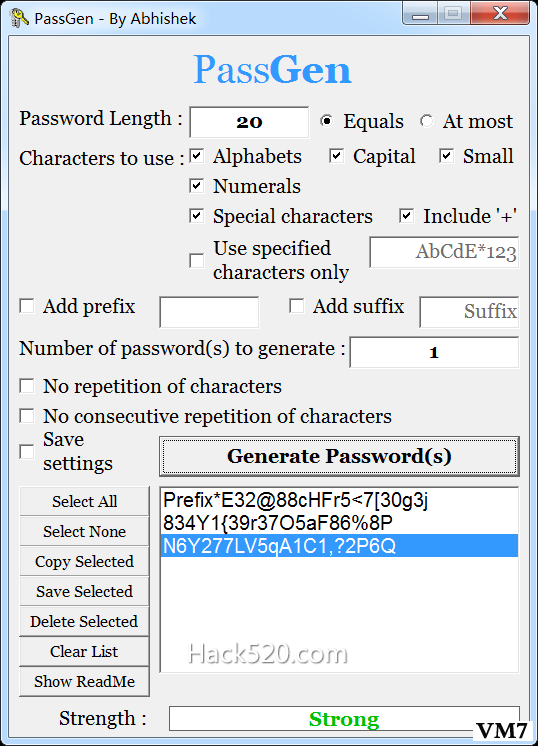
根据上述各种参数的设定,点击“Generate Password(s)”后即可生成。选中某组密码,点击右侧的 Copy Selected 即可复制到剪切板。点击“Clear List”可清空列表重新生成。
超强密码的记忆与保存
现在需要记忆的密码越来越多,登录Windows、收发电子邮件、会员身份上网、即时通讯工具、在线服务等,要用到密码的地方可以说是无穷无尽。为了安全,我們不得不为不同的账号设置不同的密码。因为如果冒险使用同一个密码,很可能是为小偷办好事,一旦泄露小偷将一劳永逸。
为此,我们可借助于免费开源软件KeePass管理密码,将所有密码放在一个数据库中,然后用一个主密钥或密钥文件锁定。这样,只需要记住一个主密码或者选择密钥文件,即可解锁整个数据库。KeePass数据库使用的是目前已知的最好、最安全的加密算法(AES和Twofish)。

如果要添加一组密码,按下Ctrl+Y组合键,然后输入用户名、密码、网址等信息,选择存放的组别,点击OK即可完成密码入库。使用时,只需从窗口中选择该账户条目,点击工具栏上的复制用户名和复制密码按钮,即可完成账户密码的利用。
本文来自投稿,不代表微盟圈立场,如若转载,请注明出处:https://www.vm7.com/a/jc/8014.html

